
MaxLauncher(桌面快速启动工具)
v1.30.0.0 官方版- 介绍说明
- 下载地址
- 精品推荐
- 相关软件
- 网友评论
MaxLauncher提供桌面资源快速启动功能,可以将自己常用的资源添加到软件,以后就可以在软件上点击快捷键打开自己的软件,打开自己使用的文档,打开常用的文件夹,电脑上的大部分资源都可以加载到MaxLauncher设置新的文件夹,为用户提供更方便的集中管理方案,如果觉得电脑桌面资源太多不方便管理就可以选择这款软件集中管理常用的各种资源,软件界面显示键盘布局内容,每个按键都可以设置对应的程序或者其他文件内容,方便以后快速启动,需要就可以下载体验!

软件功能
1、能够在两次或三次击键中启动项目(即程序,文件夹或命令)
2、收藏夹栏,带有10个可配置按钮,每个按钮对应F1-F10键
3、最多可创建十个选项卡。每个选项卡由30个可配置按钮组成,每个文件总共有300个可配置按钮(* .mld)。每个选项卡对应于数字1-0,每个选项卡上的按钮对应于数字键下方的字母/符号
4、数据以XML格式包含在一个文本文件(* .mld)中
5、可以创建多个文件(* .mld)以进一步分组项目(例如,工作,家庭,项目1等)。只需将* .mld文件分配给要加载的按钮即可。
6、拖放支持
7、支持国际键盘布局
8、可配置的热键启动程序
9、可以选择更改程序的初始窗口大小和位置
10、能够运行多个实例
11、能够以便携模式运行(例如,在usb棒或外部硬盘上)
12、支持自定义主题
13、运行32位和64位版本
14、自定义窗口大小
15、自订应用图标
16、只读模式
17、多推出
18、用户可自定义的主题
19、基本的多显示器支持
软件特色
1、在软件上显示全部键盘按钮,可以点击右键进入编辑界面
2、可以添加任意文件内容到键盘上的按钮,例如添加常用的办公软件,添加常用的文件夹
3、MaxLauncher可以设置一个快捷键显示/隐藏主程序界面
4、以后需要快速启动软件就可以点击快捷键显示MaxLauncher界面,从而运行添加到软件上的其他程序
5、支持管理员身份启动,添加到软件的应用程序可以设置管理员启动
6、支持窗口设置功能,可以输入窗口标题,设置窗口进程名字,设置位置/预大小
使用说明
1、将MaxLauncher直接安装到电脑,点击下一步

2、进入软件以后显示英文的界面,点击setting进入设置界面,点击option

3、直接选择Chinese (Simplified)就可以将软件切换中文界面
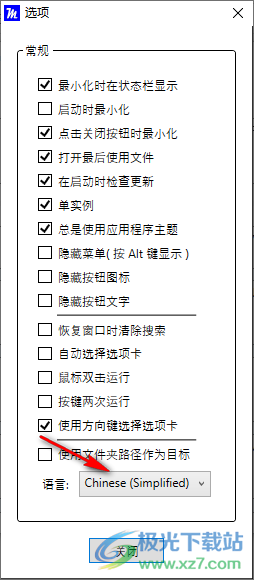
4、进入软件就可以设置新的快捷键,可以直接将键盘设置为启动热键,点击F1按钮编辑新的快捷方式

5、如图所示,进入设置界面,点击浏览按钮就可以添加文件夹或者是添加文件到编辑区域

6、这里是文件夹设置界面,可以将经常使用的文件夹添加到MaxLauncher,点击确定
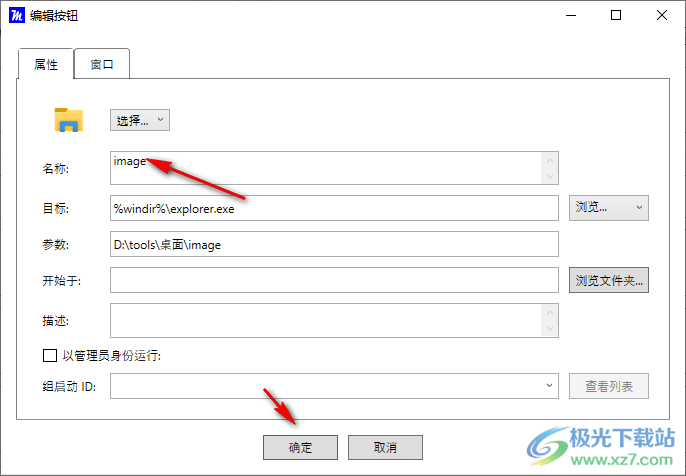
7、如图所示,现在已经为软件设置新的快捷键,点击F1就可以打开设置的360浏览器,点击F2打开文件夹
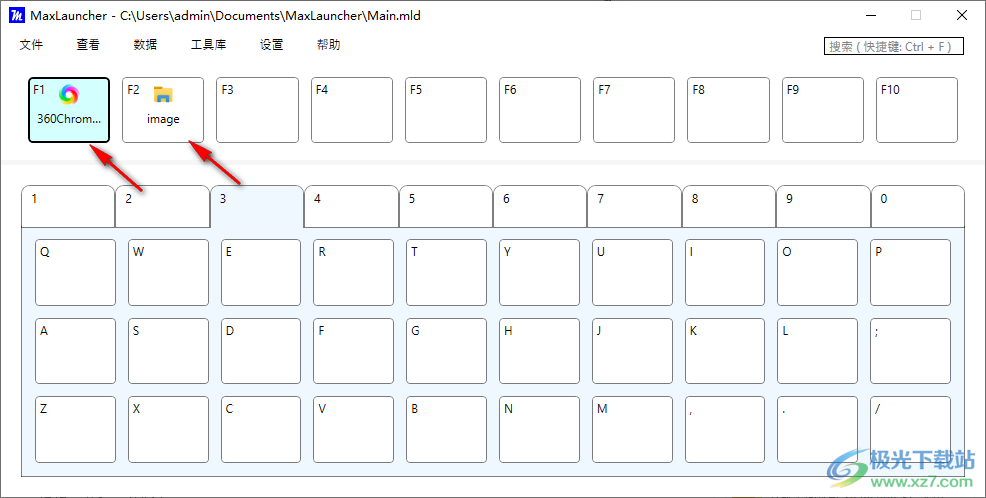
8、查看功能:拖拽模式、自动隐藏、总在窗口最前面、屏中央、锁定主界面、隐藏空选项卡按钮、隐藏选项卡按钮行列

9、工具栏
打开开始菜单文件夹(当前用户)
打开开始菜单文件夹(所有用户)
打开控制面板
打开应用程序文件夹
查看组启动列表

10、快捷键设置界面,可以在这里设置打开MaxLauncher界面的快捷键,例如设置Ctrl+H
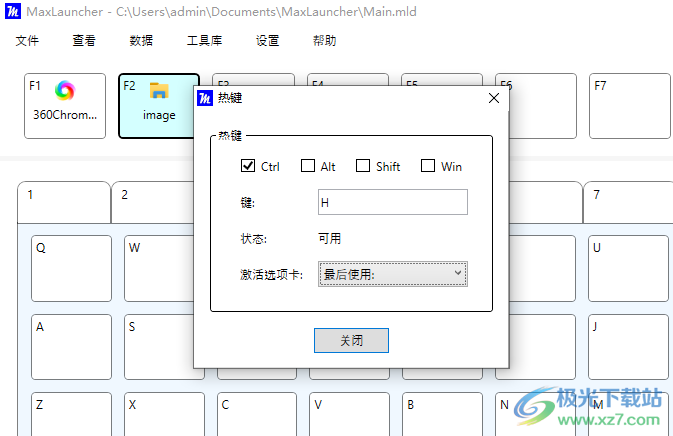
11、软件常规设置界面
最小化时在状态栏显示
动时最小化
点击关闭按钮时最小化
打开最后使用文件
在肩动时检查更新
单实例
总是使用应用程序主题
隐藏菜单(按AIt键显示)
隐藏按钮图标
隐藏按钮文字
恢复窗口时清除搜索
自动选择选项卡
鼠标双击运行
按键两次运行
使用方向键选择选项卡
使用文件夹路径作为目标
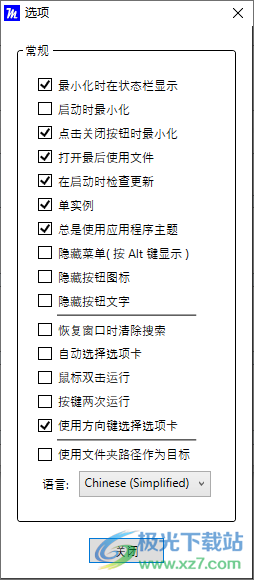
下载地址
- Pc版
MaxLauncher(桌面快速启动工具) v1.30.0.0 官方版
本类排名
- 1 microsoft office 2010中文版1.1.2.0
- 2 microsoft office 2007安装包1.1.2.0
- 3 microsoft office 2013安装包1.1.2.0
- 4 microsoft office 20071.1.2.0
- 5 microsoft office 2021官方免费版1.1.2.0
- 6 office2007 sp3 3in1三合一精简版中文版
- 7 microsoft office20161.1.2.0
- 8 microsoft office 2016安装包1.1.2.0
- 9 云上纺v1.4.2.4 官方版
- 10 干部任免审批表编辑器v3.2.1.16 官方版
本类推荐
装机必备
换一批- 聊天
- qq电脑版
- 微信电脑版
- yy语音
- skype
- 视频
- 腾讯视频
- 爱奇艺
- 优酷视频
- 芒果tv
- 剪辑
- 爱剪辑
- 剪映
- 会声会影
- adobe premiere
- 音乐
- qq音乐
- 网易云音乐
- 酷狗音乐
- 酷我音乐
- 浏览器
- 360浏览器
- 谷歌浏览器
- 火狐浏览器
- ie浏览器
- 办公
- 钉钉
- 企业微信
- wps
- office
- 输入法
- 搜狗输入法
- qq输入法
- 五笔输入法
- 讯飞输入法
- 压缩
- 360压缩
- winrar
- winzip
- 7z解压软件
- 翻译
- 谷歌翻译
- 百度翻译
- 金山翻译
- 英译汉软件
- 杀毒
- 360杀毒
- 360安全卫士
- 火绒软件
- 腾讯电脑管家
- p图
- 美图秀秀
- photoshop
- 光影魔术手
- lightroom
- 编程
- python
- c语言软件
- java开发工具
- vc6.0
- 网盘
- 百度网盘
- 阿里云盘
- 115网盘
- 天翼云盘
- 下载
- 迅雷
- qq旋风
- 电驴
- utorrent
- 证券
- 华泰证券
- 广发证券
- 方正证券
- 西南证券
- 邮箱
- qq邮箱
- outlook
- 阿里邮箱
- icloud
- 驱动
- 驱动精灵
- 驱动人生
- 网卡驱动
- 打印机驱动
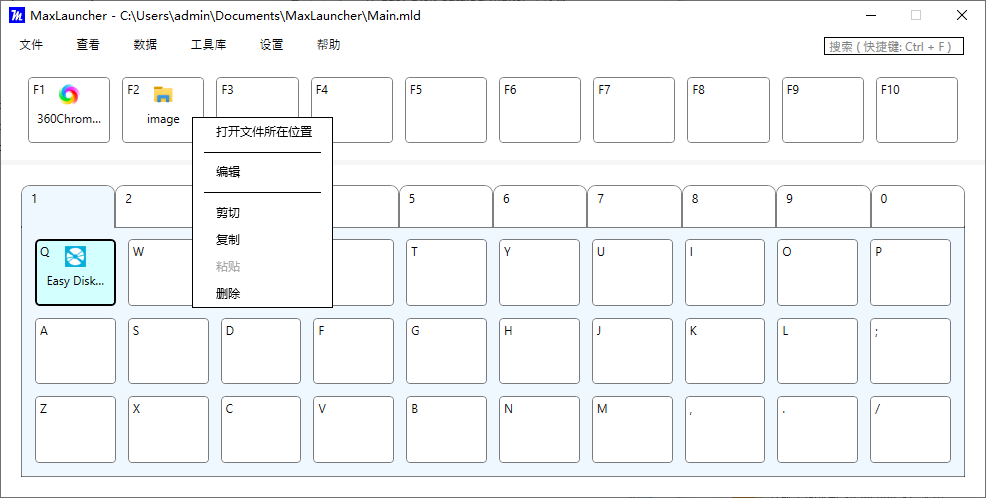






































网友评论